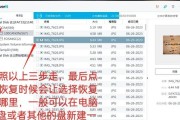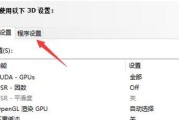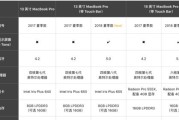当苹果电脑开始运行缓慢,尤其是在处理大量数据或者运行大型软件时,很可能是因为内存不足。今天,我们将一步步指导您如何升级您的苹果电脑内存卡(RAM),从而提升其性能和运行速度。在此过程中,我们不仅会详细说明升级步骤,还会涉及相关背景知识、常见问题与实用技巧,以确保您能够成功完成升级。
理解内存升级的重要性
内存(RAM)是电脑中的关键组件之一,它负责暂时存储当前运行程序所需的数据。当您的设备内存不足时,它将无法流畅处理多任务或高要求的程序,导致性能下降。升级内存能够大幅提高处理速度和多任务能力。在进行升级之前,建议您了解自己电脑的型号以及它支持的最大内存容量,以避免不必要的麻烦。
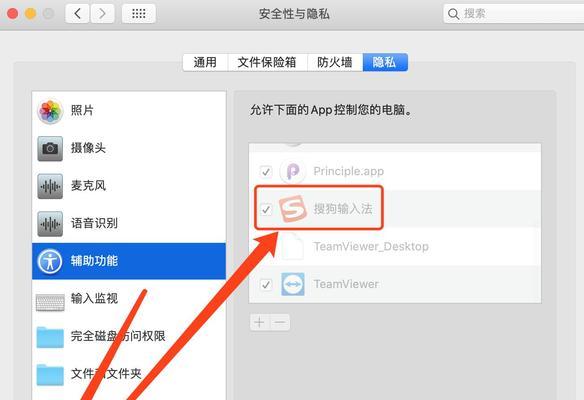
检查兼容性与选购内存条
在开始升级之前,必须先确认您的苹果电脑型号及兼容的内存类型。苹果官方网站通常提供了详尽的支持信息。购买内存条时,务必确保以下几点:
型号兼容性:选购与您电脑型号匹配的内存条。
规格匹配:确认内存条的规格(比如DDR3、DDR4等)与您的设备相符合。
品牌与质量:选择可信赖的品牌,质量好的内存条往往能提供更稳定的性能。
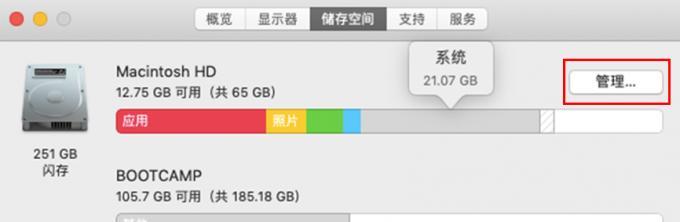
准备工作与开启升级
在正式开始升级前,需要做一些准备工作:
1.备份数据:升级内存条不会导致数据丢失,但为安全起见,请做好数据备份。
2.准备工具:通常需要一个防静电手环和一个精密螺丝刀套装。
3.关闭并断开电源:关闭电脑,切断电源连接并拔掉所有外接设备。
4.找到内存插槽:在苹果的某些型号中,升级内存可能需要拆开整个机箱。请仔细观察您的电脑模型,并参考网上或官方提供的指南确定内存插槽的位置。

逐步升级过程
步骤一:打开电脑机箱
对于需要拆开机箱的苹果电脑(比如2012年之前的MacPro等),请按照以下步骤操作:
1.将电脑放置平稳,确保有足够的空间进行操作。
2.小心地使用正确的螺丝刀拆卸机箱背后的螺丝。
3.在拆下螺丝后,轻轻打开侧板进行下一步。
步骤二:移除现有内存条
1.缓慢且小心地移除卡住内存条的夹片或卡扣,以便能够取出内存条。
2.按照内存条两侧的卡口被释放时的倾斜角度,轻轻将其从插槽中拉出。
步骤三:安装新的内存条
1.确定您购买的内存条与插槽方向相匹配。
2.持内存条的两边,注意避免触碰内存颗粒,垂直放置到插槽中。
3.两边的卡口自动锁上,轻轻按下内存条确保其牢固地安装在插槽中。
步骤四:重新组装并测试
1.重新安装机箱侧板并紧固螺丝。
2.连接好所有外部设备。
3.重新开启电源,开机后检查系统信息确认新内存条已被正确识别。
常见问题解决与实用技巧
在升级过程中,可能会遇到一些问题。内存条没有被正确安装或内存兼容性问题。此时,您可以:
重新检查内存条是否牢固安装在插槽中。
使用系统诊断工具检查内存状态和兼容性。
确认安装的内存条规格与您的电脑型号完全兼容。
为了优化您的电脑性能,您还可以:
关闭不必要的启动程序和服务。
尽量使用用于优化苹果电脑性能的原生软件。
定期进行磁盘碎片整理(对于使用SSD的用户,这一操作可能并不适用)。
通过以上详细步骤,您已能够为您的苹果电脑升级内存卡,以提高其整体性能。记住,在操作前充分准备并确保所有步骤都按照指南进行,这能大大提高升级的成功率。如果在升级过程中遇到问题,不妨参考一些专业的技术支持论坛或联系苹果官方客服寻求帮助。现在,让您的苹果电脑再次焕发活力,轻松应对各种任务吧!
标签: #电脑内存